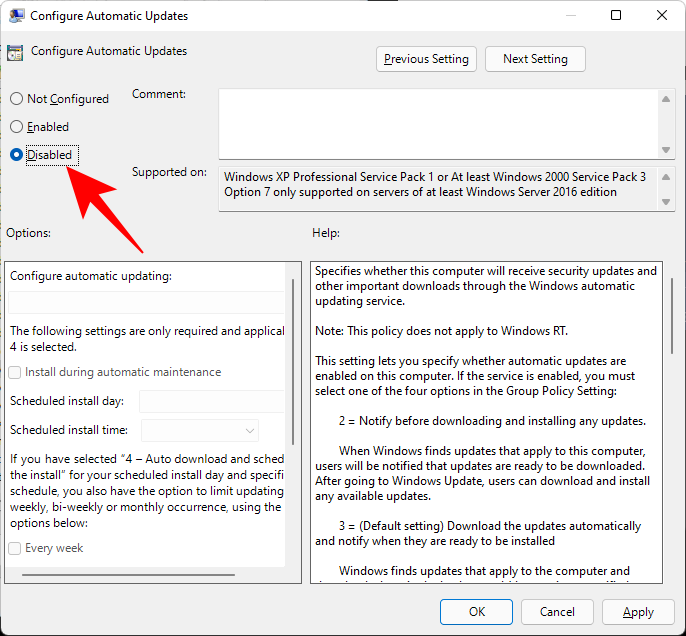- 系统
- 教程
- 软件
- 安卓
时间:2021-11-04 来源:u小马 访问:次
很多朋友已经安装使用Win11了,在使用过程中,有的朋友表示想要将自动更新功能关闭,但是又不知道该怎么操作?那么接下来小编就为大家带来了Win11关闭自动更新的方法,希望可以帮助到大家哦。
由于Win10系统会频繁自动更新,所以很多小伙伴都会对其系统设置关闭自动更新的功能。但是Win11,作为一个新系统,相信很多人都不知道该怎么去关闭自动更新的功能吧,下面一起来看看Win11自动更新怎么关闭。
在说和做任何事情之前,请务必知道 Windows 更新在大多数情况下是非常安全的,如果您想享受它们带来的所有累积更新和性能提升,建议您将它们保持打开状态。
但时不时,您可能会得到一个糟糕的补丁,它会引入错误和破坏功能。因此,如果您喜欢在下载和安装更新之前查看更新,或者想要完全停止更新,那么您可以在 Win11 上执行此操作。
方法 #01:从“设置”菜单暂停更新 1 周
按Win + I打开设置,然后单击 左侧面板中的Windows 更新。
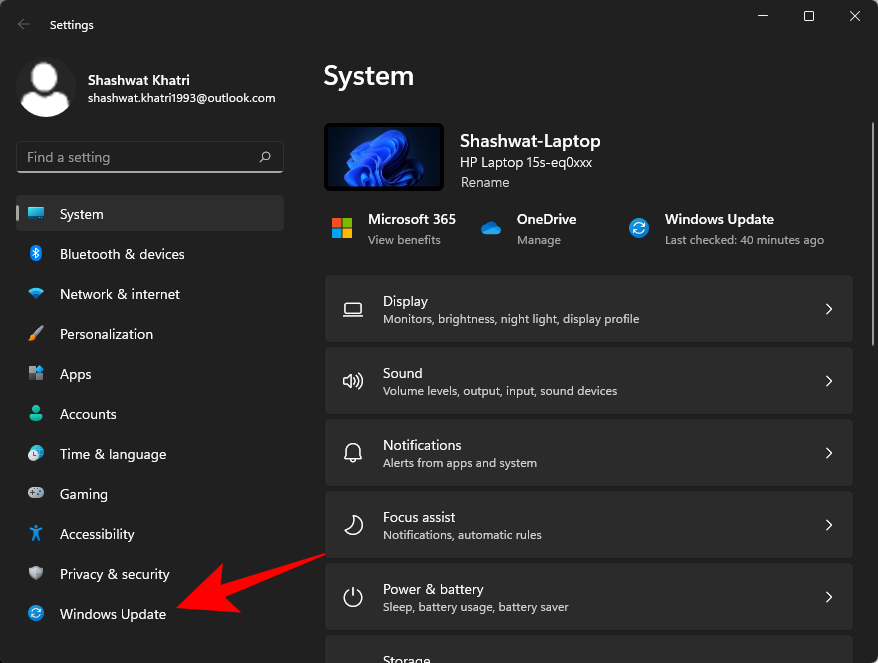
在右侧的“暂停更新”旁边,点击暂停 1 周。
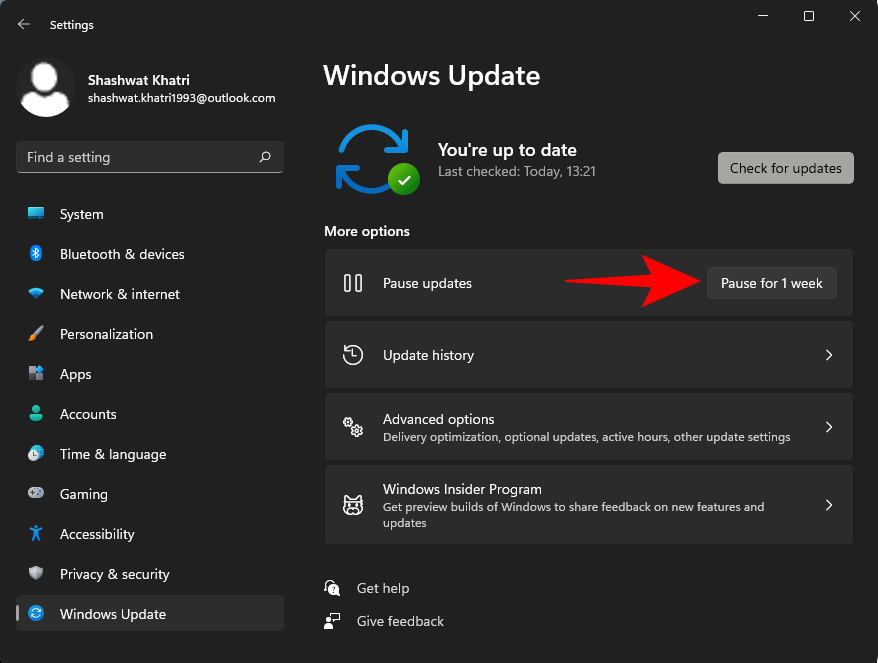
目前,由于 Win11 仍处于开发阶段,您将无法获得任何其他暂停更新的时间范围选项,也无法指定一个。我们希望获得更多“暂停更新”选项,因为 Win11 的新版本通过——你猜对了——Windows 更新来发布。
方法 #02:禁用 Windows 更新服务
要完全禁止 Win11 更新,您必须使用“服务”窗口。操作方法如下:
按Win + R打开 RUN 对话框,键入services.msc,然后按 Enter。
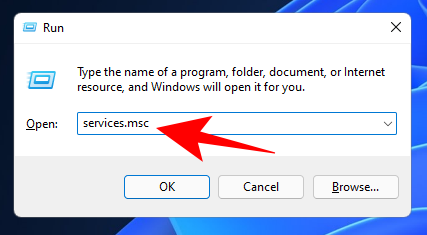
现在,向下滚动并双击 Windows Update。

如果它正在运行,请单击“ 停止”。
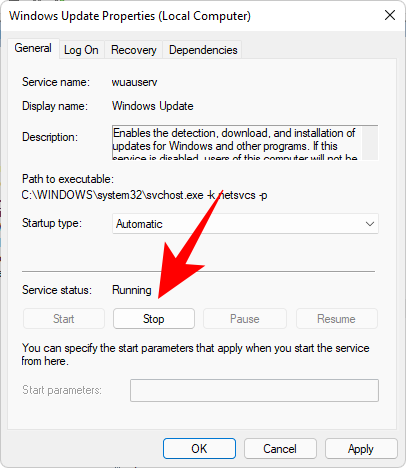
然后单击“启动类型”旁边的下拉菜单。
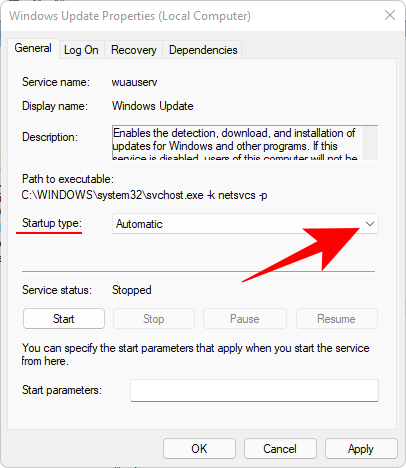
选择 已禁用。
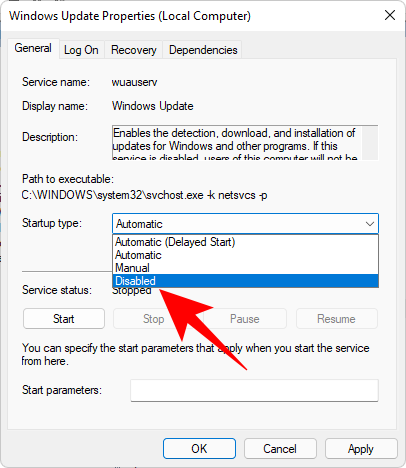
单击“ 确定”。
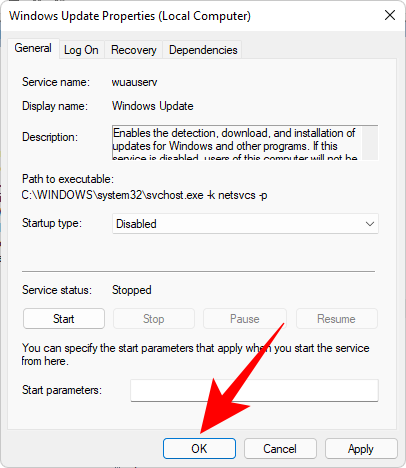
方法 #03:使用组策略编辑器禁用或限制更新
组策略编辑器是适用于 Windows 专业版、企业版和教育版的有用工具。以下是限制 Windows 更新或完全禁用它们的方法:
按Win + R打开 RUN 框,输入 gpedit.msc,然后按 Enter。
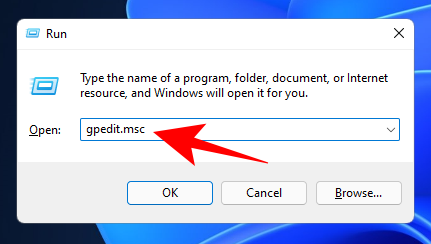
然后导航到左侧面板中的以下路径:
Computer Configuration > Administrative Templates > Windows Components > Windows Update > Manage end user experience
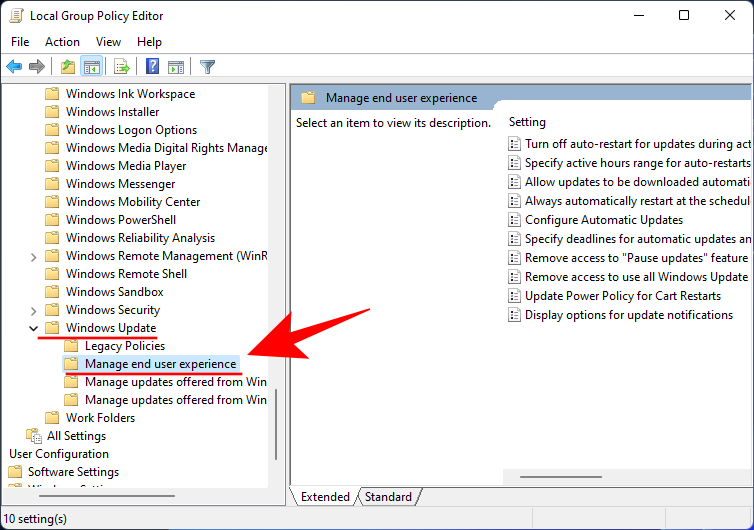
现在,在右侧,双击 Configure Automatic Updates。
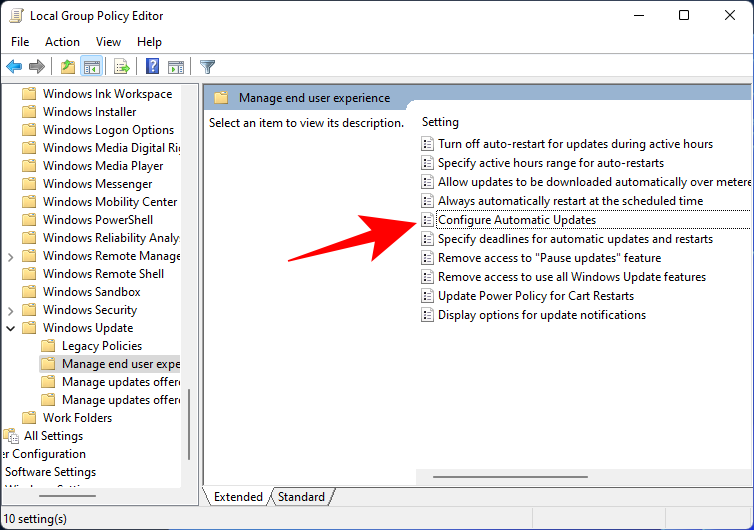
要完全禁用 Windows 更新,请选择 Disabled。